O Messenger não conseguiu enviar a mensagem no telefone Android: correção
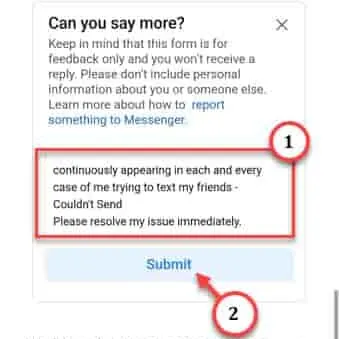
Soluções alternativas que você deve tentar –
1. Certifique-se de que o telefone não esteja funcionando no modo Avião . À medida que os dados de WiFi, Bluetooth e celular ficam restritos, as mensagens podem não passar.
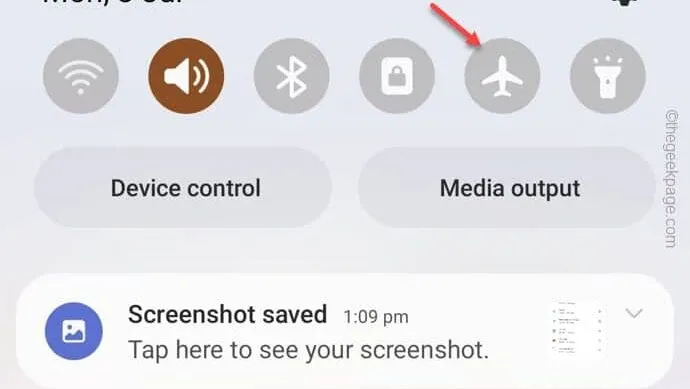
Correção 1 – Desligue o modo Economia de dados
Passo 1 – Abra o aplicativo Messenger no seu telefone.
Passo 2 – Em seguida, toque no pequeno botão de três barras ao lado do cabeçalho “ Bate-papos ”.
Passo 3 – Quando o lado esquerdo expandir, toque no “ ⚙️ ” para acessar as configurações do Messenger.
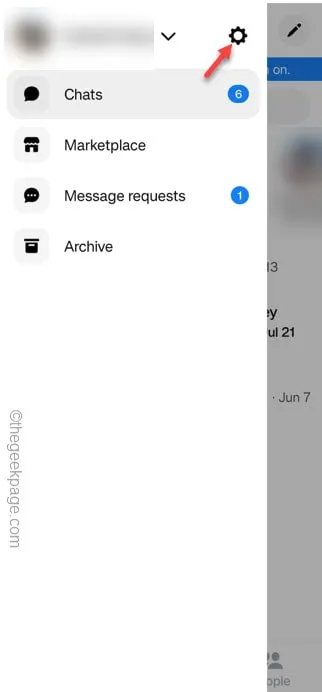
Passo 4 – Na página de configurações do Messenger, role para baixo e abra as configurações de “ Economia de dados ”.
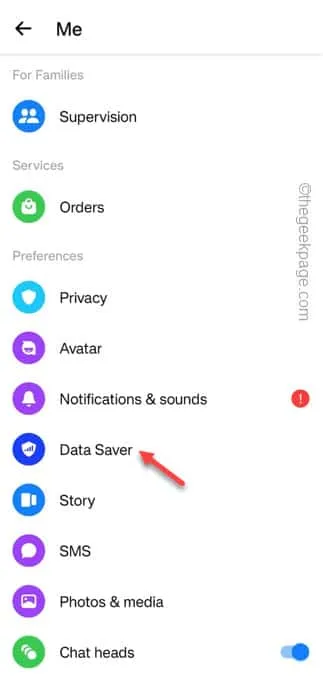
Etapa 5 – Certifique-se de definir as configurações de economia de dados para o modo “ Desligado ”.
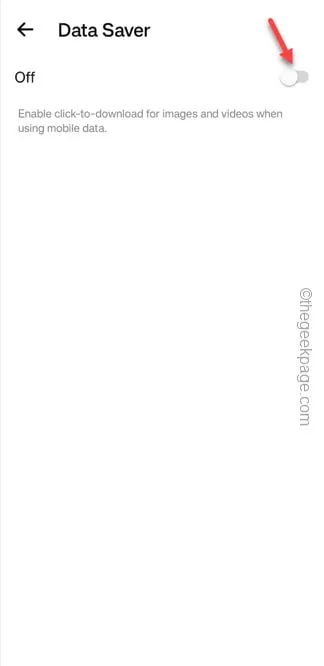
Saia das configurações do Messenger .
Correção 2 – Permitir o uso de dados em segundo plano do aplicativo
Passo 1 – Deslize para baixo para ver a aba Notificações em seu telefone.
Passo 2 – Em seguida, toque em “⚙️” para ter acesso às configurações do telefone .
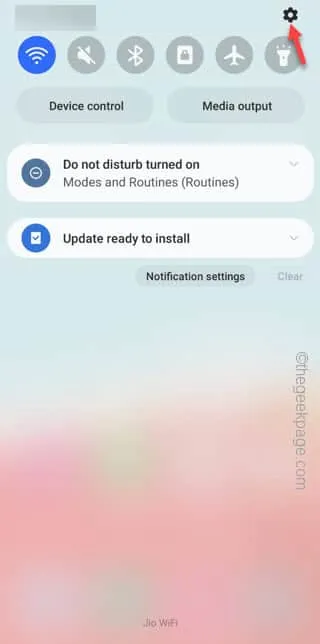
Passo 3 – Abra o “ Apps ” para acessar a lista completa de aplicativos do seu celular.
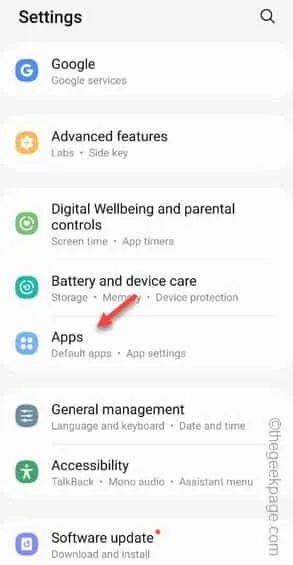
Passo 4 – Role para baixo enquanto procura pelo aplicativo “ Messenger ”.
Passo 5 – Em seguida, abra- o.

Passo 6 – Rapidamente, acesse a aba “ Dados móveis ”.
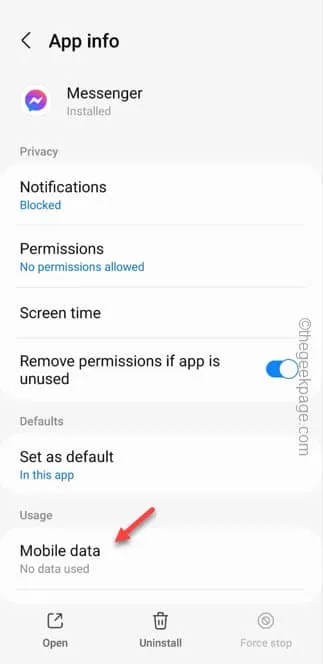
Passo 7 – Na tela seguinte, você verá a opção “ Permitir uso de dados em segundo plano ”. Ligue -o, se estiver desligado.
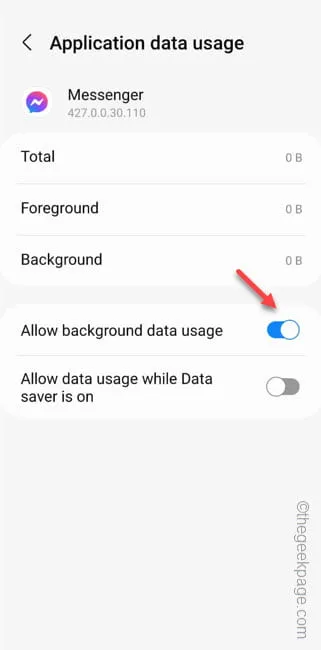
Correção 3 – Forçar a parada do Messenger e reiniciá-lo
Passo 1 – Basta segurar o ícone do Messenger na tela do seu telefone.
Passo 2 – Em seguida, toque no botão “ ⓘ ” para explorar as configurações desse aplicativo.
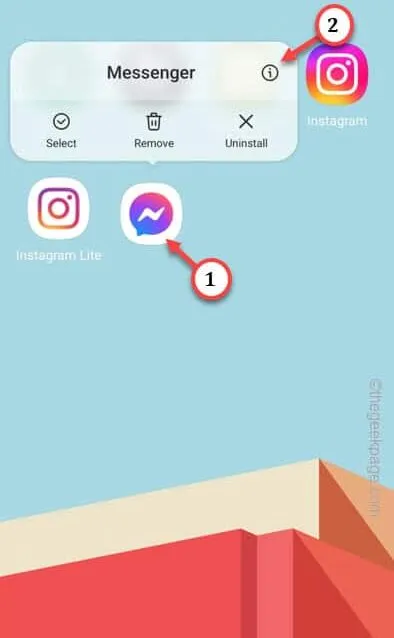
Passo 3 – Após entrar no aplicativo Messenger, use o botão “ Forçar Parada ” para forçar a parada do Messenger.
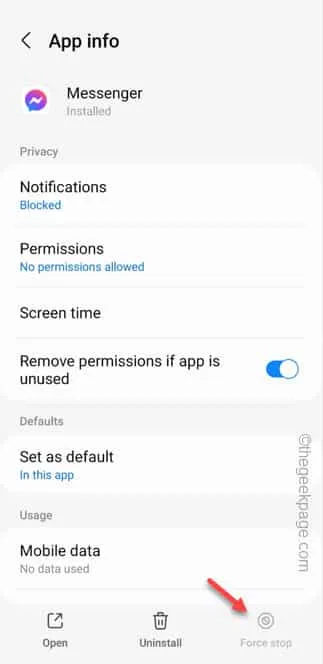
Correção 4 – Permitir que o Messenger passe pelo modo de economia de dados
Passo 1 – Toque e segure o aplicativo Messenger .
Passo 2 – Em seguida, toque no ícone “ ⓘ ” para ir direto para as configurações do Messenger.
Passo 3 – Rapidamente, abra as configurações de “ Dados móveis ”, mais uma vez.
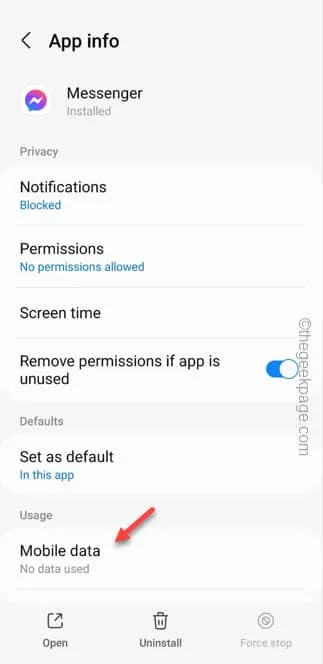
Passo 4 – Desta vez, alterne “ Permitir uso de dados enquanto a economia de dados estiver ativada ” para o modo Ligado .
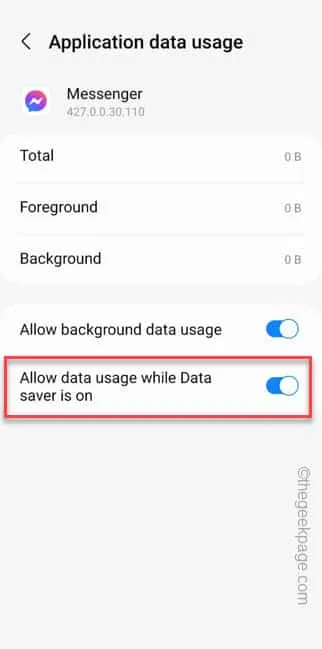
Correção 5 – A outra pessoa não é mais sua amiga
Passo 1 – A melhor forma de verificar isso é visitando diretamente a página de perfil do destinatário no Facebook.
Passo 2 – Procure aquele amigo para quem você está tentando enviar essas mensagens no Facebook.
Passo 3 – Se a pessoa ainda for seu amigo, você verá a tag “ Amigos ”. Caso contrário, você verá “ Adicionar amigo ” cantado ao lado do nome.
Correção 6 – Você está bloqueado pelo destinatário
Correção 7 – Redefinir as configurações de rede
Passo 1 – Vá em frente e abra as Configurações do seu dispositivo.
Passo 2 – Role para baixo até ver as configurações de “ Gerenciamento Geral ”. Toque nele para abri-lo.
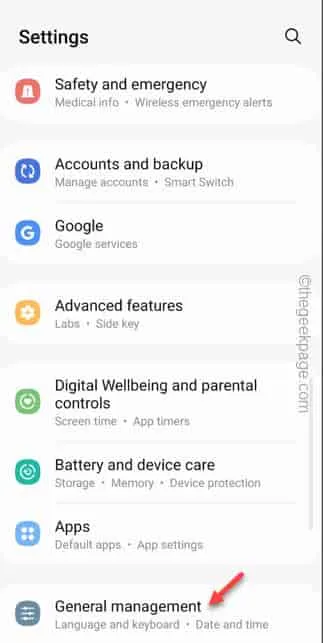
Passo 3 – Toque para abrir a opção “ Reiniciar ”.
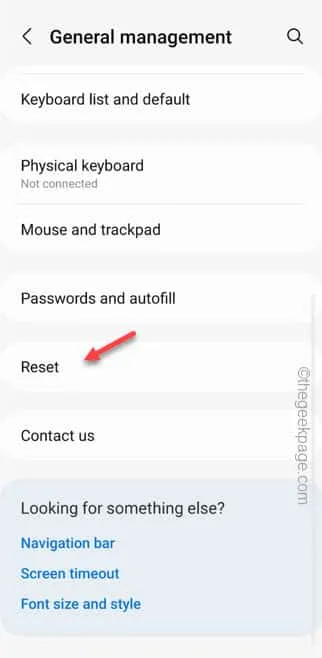
Passo 4 – Na próxima janela, abra “ Redefinir configurações de rede ”.
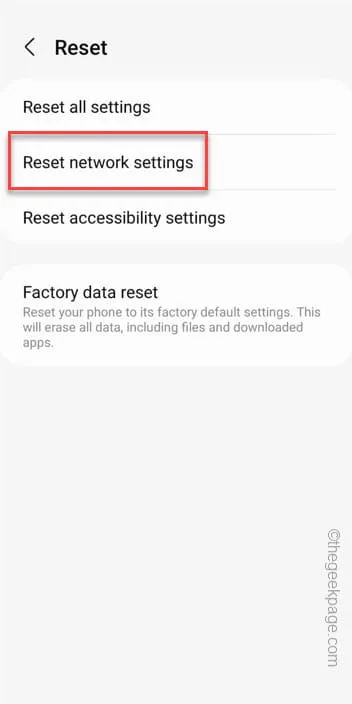
Passo 5 – Novamente, toque em “ Redefinir configurações ” na próxima tela.
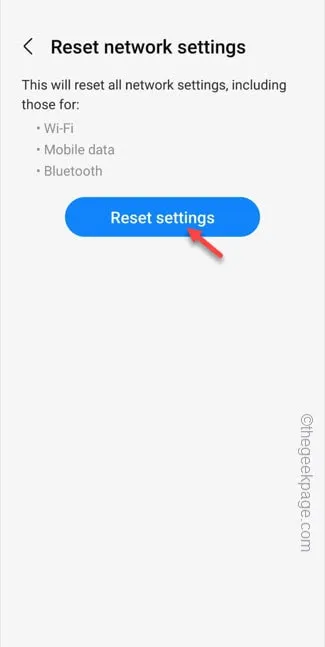
Passo 6 – Por fim, toque em “ Redefinir ” para redefinir completamente as configurações de rede do seu sistema.
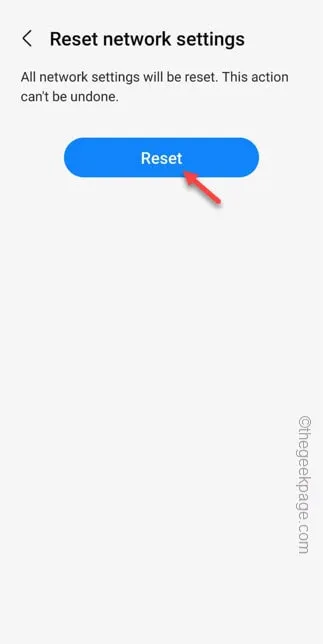
Correção 8 – Use o Messenger Lite
Passo 1 – Inicie a Play Store e pesquise “ Messenger Lite ” na caixa de pesquisa.
Passo 2 – Em seguida, instale o “ Messenger Lite ” no seu celular.
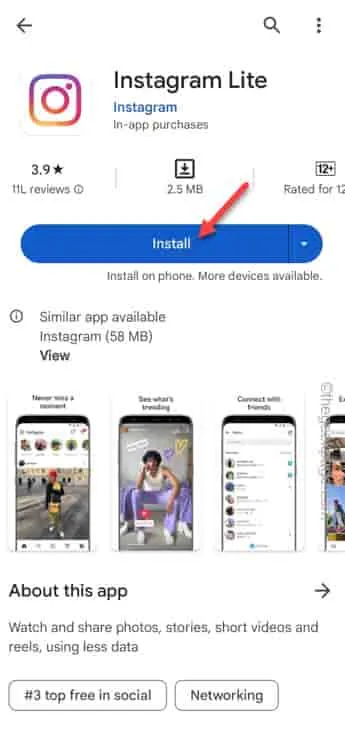
Abra o aplicativo Messenger Lite . Selecione a conta do Facebook para continuar usando essa conta.
Correção 9 – Use o Messenger na web
Passo 1 – Abra o navegador Google Chrome .
Passo 2 – Em seguida, procure por “ messenger ” e abra o link do Messenger.
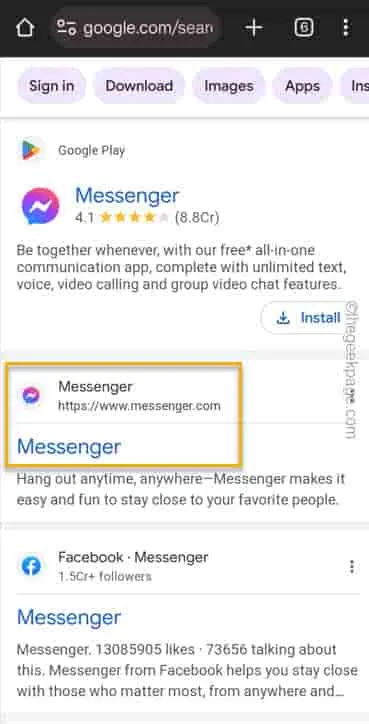
Passo 3 – Por fim, toque no botão “ ⋮ ” no canto superior direito.
Passo 4 – Marque a caixa “ Site desktop ” para carregar o site no modo desktop.
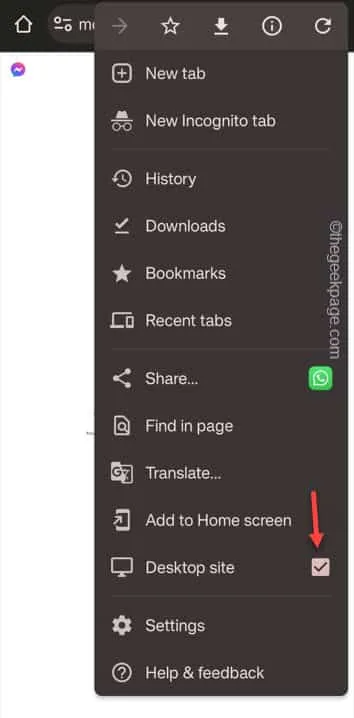
Passo 5 – Voltando à página do Messenger, você verá a opção de fazer login. Se você já fez login no Facebook usando a conta, verá a opção “ Continuar com <nome da sua conta> ” .
Passo 6 – Caso queira usar uma conta diferente do Facebook, toque em “ Trocar de conta ”.

Correção 10 – Entre em contato com a equipe de suporte do Messenger
Passo 1 – Inicie o aplicativo Messenger .
Passo 2 – Toque no botão da barra de toque e role para baixo para abrir a “ Ajuda ”.
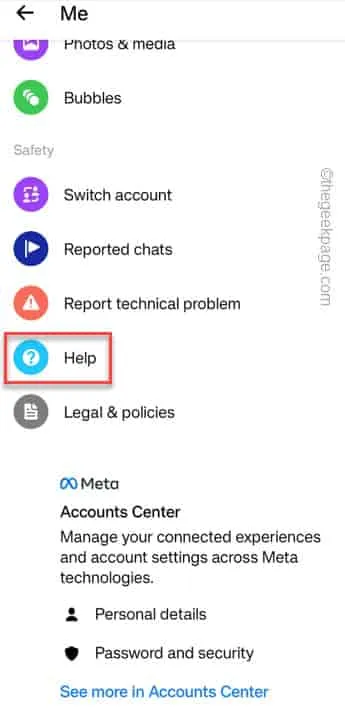
Passo 3 – Na página da Central de Ajuda, escolha “ Gerenciamento de contas ”.
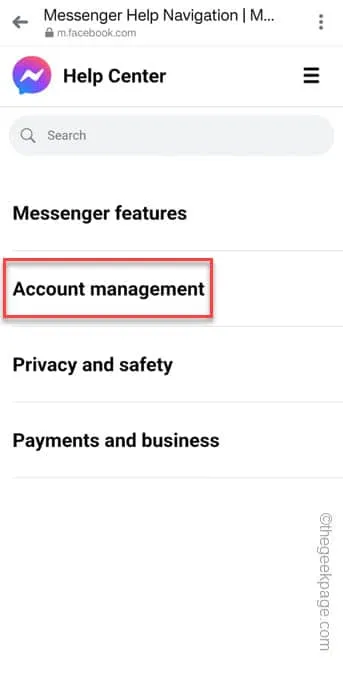
Passo 4 – Encontre a opção “ Limites de envio de mensagens no Messenger ” para expandi-la.
Passo 5 – Toque em “ Não ” em ‘Isso foi útil?’ caixa de perguntas.
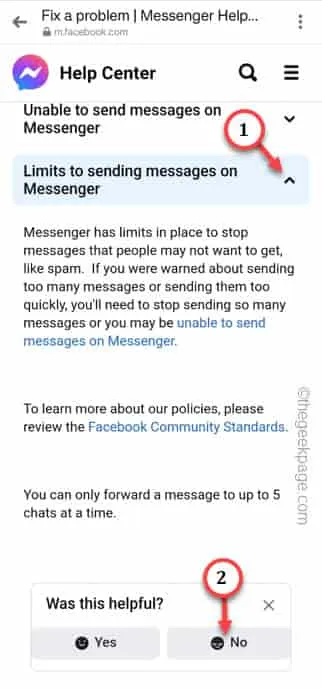
Passo 6 – Quando o prompt perguntar ‘O que deu errado?’, escolha “ Outro ”.
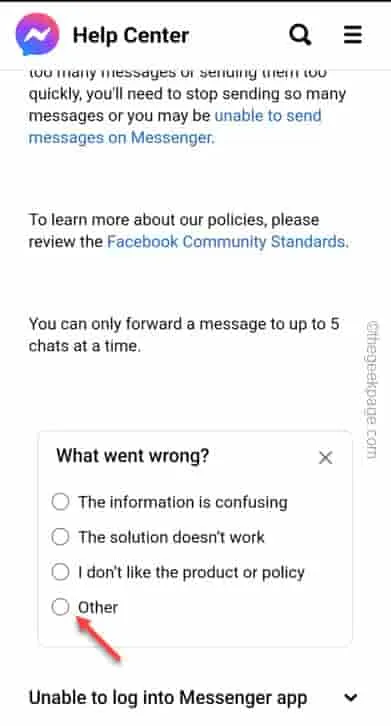
Passo 7 – Agora é só colocar a declaração assim na caixa de prompt e clicar em “ Enviar ”.
Dear Support, I am facing an issue while sending messages on Messenger. This error message is continuously appearing in each and every case of me trying to text my friends -
Couldn't Send
Please resolve my issue immediately.
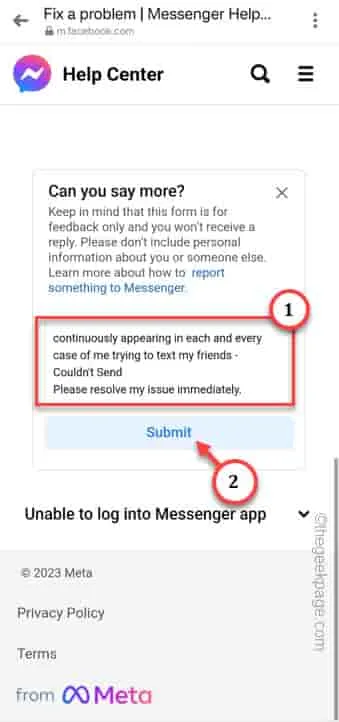



Deixe um comentário